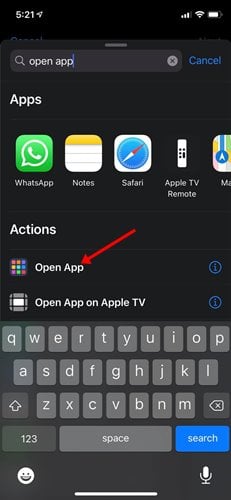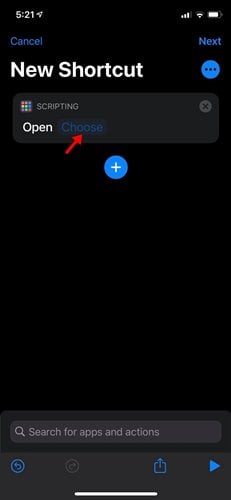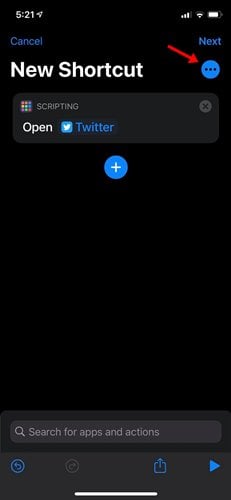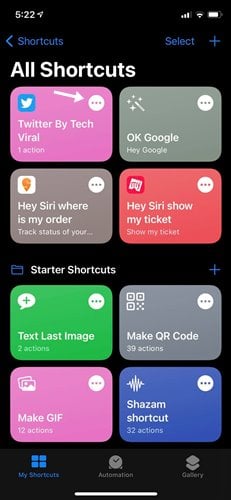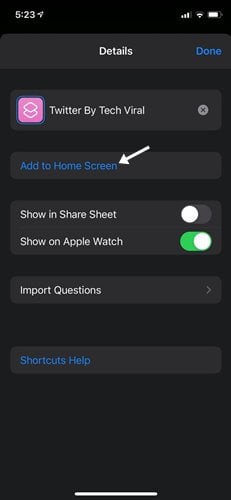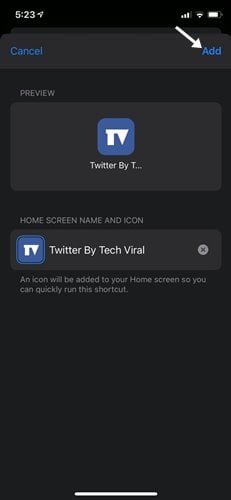En ce qui concerne la personnalisation, Android est certainement la meilleure option. Cependant, cela ne signifie pas qu’iOS n’a aucune option de personnalisation.
Sur iOS 14, Apple a introduit quelques options de personnalisation telles que des widgets sur l’écran d’accueil, des icônes d’application personnalisables, de nouveaux fonds d’écran, etc.
Admettons, il y a des moments où nous voulons tous changer les icônes de l’application. Il peut y avoir plusieurs raisons pour lesquelles vous voudriez changer vos icônes d’applications existantes, peut-être souhaitez-vous désencombrer votre écran d’accueil ou souhaitez créer un look esthétique unanime.
Donc, si vous êtes un grand fan de personnalisation et que vous cherchez des moyens de changer les icônes d’applications dans iOS 14, cet article est pour vous! Cet article partagera un guide détaillé sur la façon de personnaliser les icônes d’application sur iOS 14.
Étapes pour personnaliser les icônes d’application de votre iPhone
Pour modifier les icônes d’application, nous utiliserons l’application Raccourcis préinstallée sur les appareils iOS et iPadOS. Voyons les étapes.
Étape 1. Tout d’abord, lancez l’application Raccourcis sur votre iPhone.
Étape 2. Sur l’application de raccourci, appuyez sur le bouton (+) comme indiqué dans la capture d’écran.
Étape 3. Sur la page suivante, appuyez sur le bouton Ajouter une action.
Étape 4. Dans le champ de recherche, saisissez Ouvrir l’application Dans la liste des options, appuyez sur l’action Ouvrir l’application.
Étape 5. Sur la page Nouveau raccourci, appuyez sur le bouton Choisir et sélectionnez l’application que vous souhaitez lancer avec le raccourci. Une fois terminé, appuyez sur le bouton Suivant.
Étape 6. Sur la page suivante, vous devez attribuer un nom à votre nouveau raccourci. Une fois terminé, appuyez sur le bouton Terminé.
Étape 7. Ensuite, sur la page Tous les raccourcis, cliquez sur les points Trois derrière le raccourci nouvellement créé.
Étape 8. Dans le menu contextuel d’édition, appuyez sur les trois points comme indiqué ci-dessous.
Étape 9. Sur la page suivante, appuyez sur le bouton Ajouter à l’écran d’accueil. Cela ajoutera un raccourci à votre écran d’accueil.
Étape 10. Pour changer l’icône de l’application, appuyez sur l’icône à côté du nom du raccourci et sélectionnez Choisir une photo.
Étape 11. Choisissez la photo que vous souhaitez définir et appuyez sur le bouton Ajouter.
C’est ça! Vous avez terminé. C’est ainsi que vous pouvez modifier les icônes d’application sur votre iPhone.
Donc, cet article explique comment personnaliser les icônes d’applications sur iOS 14. J’espère que cet article vous a aidé! Veuillez également le partager avec vos amis. Si vous avez des doutes à ce sujet, faites-le nous savoir dans la zone de commentaire ci-dessous.